UC浏览器电脑版怎么清除缓存?UC浏览器清除缓存方法
摘要:当我们的浏览器用久了,垃圾就多了,快点来让你的浏览器减减肥吧。以UC浏览器为例小编教大家怎么让你的浏览器减肥,甩掉不必要的垃圾。分享一篇UC...
当我们的浏览器用久了,垃圾就多了,快点来让你的浏览器减减肥吧。以UC浏览器为例小编教大家怎么让你的浏览器减肥,甩掉不必要的垃圾。分享一篇UC浏览器清除缓存方法,希望能帮到大家
1、双击打开你的uc浏览器
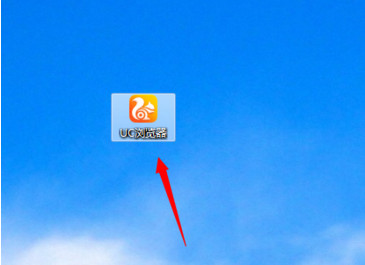
2、在UC浏览器电脑版右上角点击“三”图标进入菜单列表界面,然后在界面中选择“清除浏览数据”
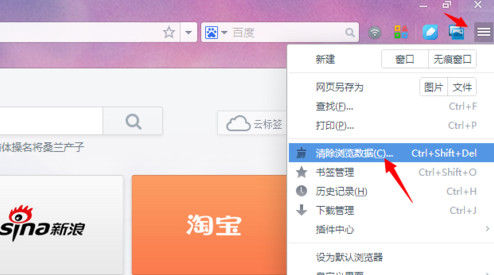
3、在打开的页面中的窗体中选择删除的数据类型,可以选择清除指定时间段内的数据,然后点击“清除浏览数据”按钮
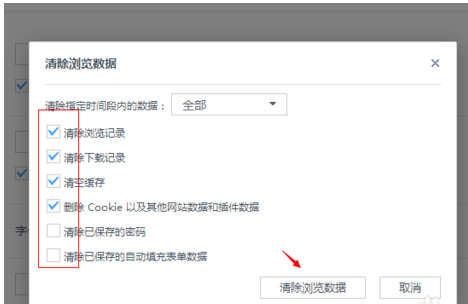
清楚缓存完成后,弹出的窗口会自动退出,表示您选择的数据已经被成功清除了
【UC浏览器电脑版怎么清除缓存?UC浏览器清除缓存方法】相关文章:
★ 谷歌浏览器Chrome隐私浏览怎么设置? 谷歌浏览器Chrome隐私设置教程
★ 百度浏览器抢小米版怎么抢红米手机?百度浏览器抢小米专版怎么用?
